튜토리얼 문서
초보자
8분
CSS를 사용하여 페이지 요소의 스타일 지정
CSS를 통해 배경색과 요소 간의 간격을 조정하여 div 및 기타 컨테이너의 스타일을 지정하는 방법을 살펴보세요.
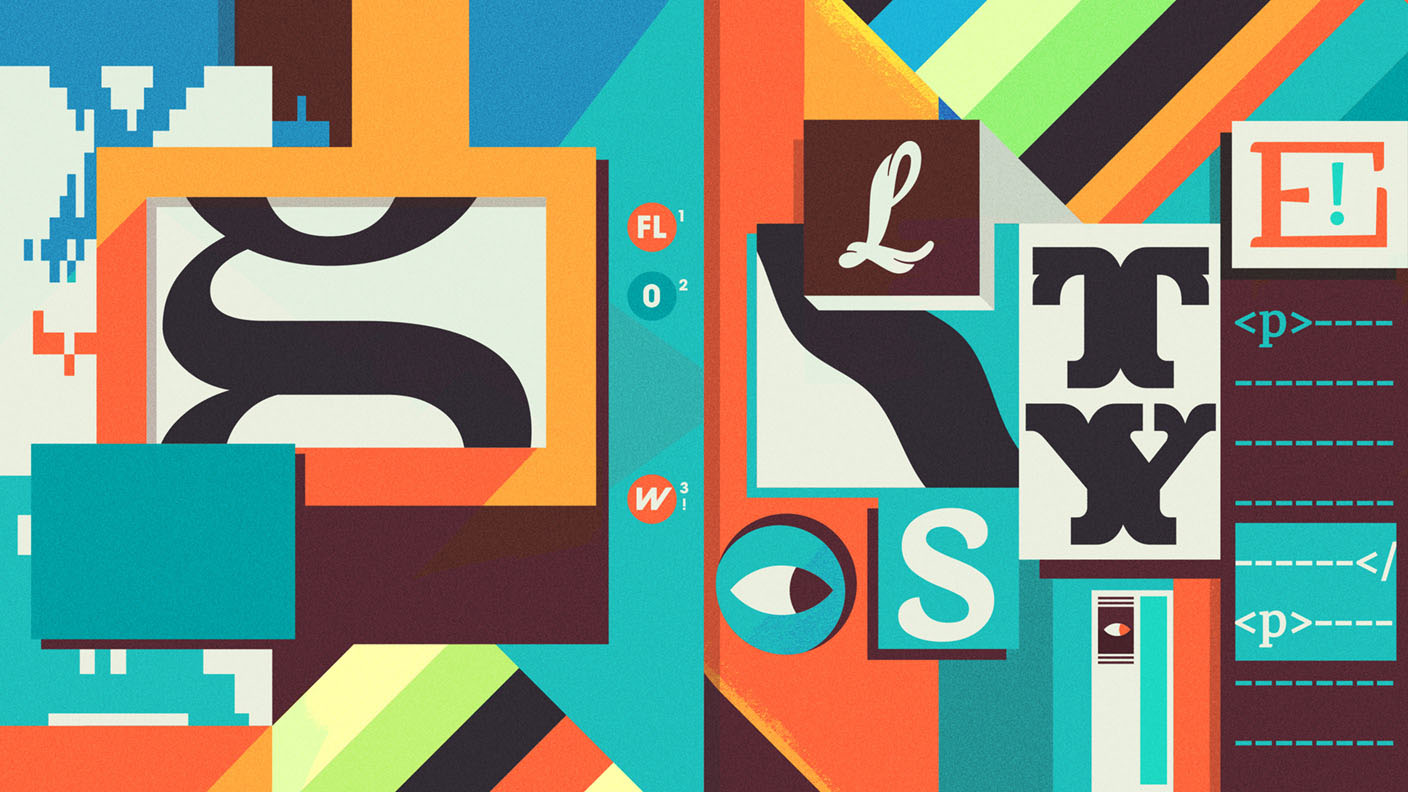
샘플 파일 다운로드
CSS 스타일을 사용하면 HTML 요소에 색상을 추가하고 위치를 조정하는 등 다양한 스타일을 지정할 수 있습니다. CSS를 추가하여 각 요소의 모양을 세밀하게 조정하고 레이아웃을 체계적으로 구성함으로써 페이지 전반의 시각 디자인을 개선합니다.

여백과 패딩의 의미는 다음 CSS 상자 모델을 참조하십시오. 일반적으로 사용되는 이 모델은 다양한 CSS 레이아웃 속성으로 스타일이 지정된 HTML 요소를 보여줍니다.

시작하기 전에
프로젝트 파일을 다운로드하고 저장합니다. Dreamweaver에서 style_containers_practice.html 을 엽니다.
작업 영역의 왼쪽 상단에 있는 style_containers_practice.css 를 클릭하고 분할 뷰로 전환합니다.

header 선택기를 찾습니다. 이 요소의 색상을 변경하려면 background-color 속성을 추가합니다. background-color 속성 뒤에 콜론을 입력하면 컨텍스트 메뉴가 표시됩니다. 메뉴에서 색상(Color) 을 선택합니다. 팔레트에서 색상 선택기를 움직여 원하는 색상을 찾거나 16진수를 직접 입력합니다.
header, #main, #sidebar 섹션의 배경색을 #FFFFFF 로 설정하고 footer 의 배경색을 #2F4666 으로 설정합니다.

CSS
header {
background-color:#FFFFFF;
...
}
#main {
background-color:#FFFFFF;
...
}
#sidebar {
background-color:#FFFFFF;
...
}
footer {
background-color:#2F4666;
...
}

섹션 높이를 지정하려면 height 속성을 추가합니다. #main 과 #sidebar 선택기에서 높이를 250px 로 설정합니다.
CSS
#main {
...
height:250px;
...
}
#sidebar {
...
height:250px;
...
}

padding 속성을 추가하면 요소 테두리 안에 있는 콘텐츠 주위에 공간이 만들어집니다. #main 과 #sidebar 섹션의 패딩을 25px 로 설정하면 콘텐츠 주위의 4개 면 모두에 25px의 패딩이 추가됩니다.
CSS
#main {
...
padding:25px;
...
}
#sidebar {
...
padding:25px;
...
}

또한 위쪽, 오른쪽, 아래쪽, 왼쪽의 패딩 값을 개별적으로 변경할 수 있습니다. 1px 0px 1px 0px 을 header 섹션의 padding 속성에 추가합니다. 그러면 콘텐츠와 요소 위쪽 사이에 1px, 오른쪽에 0px, 아래쪽에 1px, 왼쪽에 0px의 패딩이 추가됩니다.
footer 섹션의 패딩을 15px 0px 15px 0px 로 설정합니다.
CSS
header {
...
padding:1px 0px 1px 0px;
...
}
footer {
...
padding:15px 0px 15px 0px;
...
}

margin 속성을 추가하면 요소 테두리 주위에 투명한 공간이 만들어집니다. #main 섹션의 여백을 10px 50px 20px 0px 로 설정하면 요소의 위쪽 주위에 10px, 오른쪽에 50px, 아래쪽에 20px, 왼쪽에 0px의 여백이 추가됩니다.
#sidebar 섹션의 여백을 10px 0px 20px 50px 로 설정합니다.
CSS
#main {
...
margin:10px 50px 20px 0px;
...
}
#sidebar {
...
margin:10px 0px 20px 50px;
...
}

margin 속성을 나머지 요소에 추가하여 레이아웃을 완성합니다.
header 섹션의 여백을 10px 50px 20px 50px, footer 섹션의 여백을 0px 50px 0px 50px 로 설정합니다.
CSS
header {
...
margin:10px 50px 20px 50px;
...
}
footer {
...
margin:0px 50px 0px 50px;
...
}

브라우저에서 미리보기(Preview in Browser) 를 클릭하여 원하는 브라우저를 선택하고 스타일이 적용된 레이아웃을 확인합니다.
변경 내용을 확인하려면 파일을 저장해야 합니다.

2021년 10월 20일


